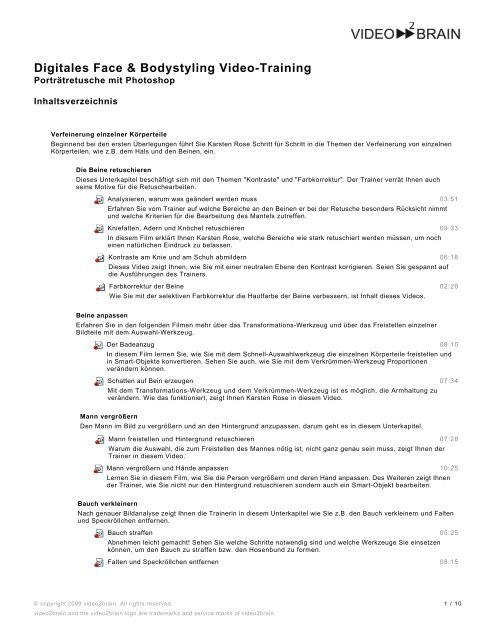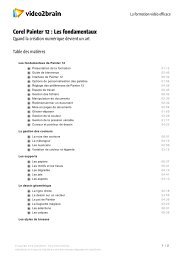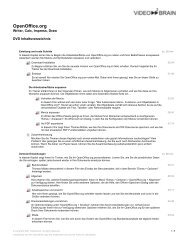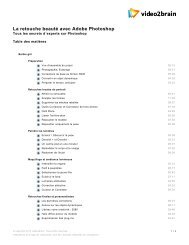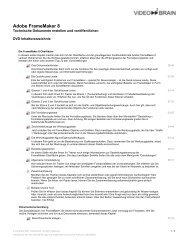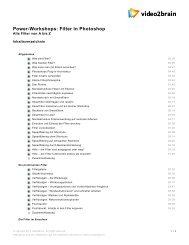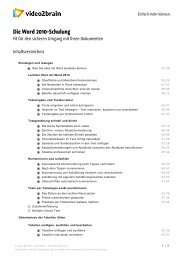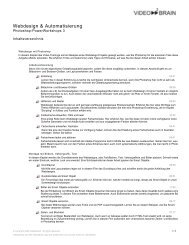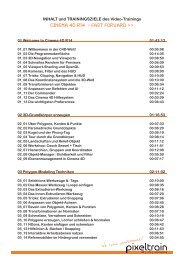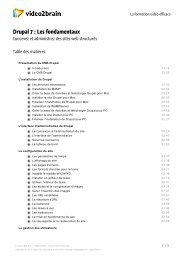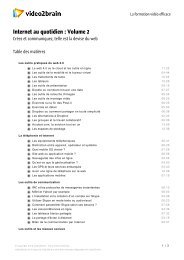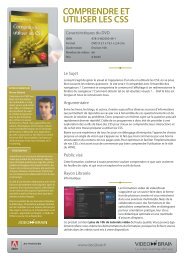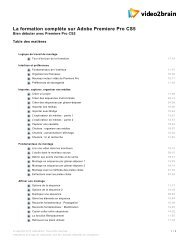Digitales Face & Bodystyling Video-Training - Gamper-Media
Digitales Face & Bodystyling Video-Training - Gamper-Media
Digitales Face & Bodystyling Video-Training - Gamper-Media
Erfolgreiche ePaper selbst erstellen
Machen Sie aus Ihren PDF Publikationen ein blätterbares Flipbook mit unserer einzigartigen Google optimierten e-Paper Software.
<strong>Digitales</strong> <strong>Face</strong> & <strong>Bodystyling</strong> <strong>Video</strong>-<strong>Training</strong><br />
Porträtretusche mit Photoshop<br />
Inhaltsverzeichnis<br />
Verfeinerung einzelner Körperteile<br />
Beginnend bei den ersten Überlegungen führt Sie Karsten Rose Schritt für Schritt in die Themen der Verfeinerung von einzelnen<br />
Körperteilen, wie z.B. dem Hals und den Beinen, ein.<br />
Die Beine retuschieren<br />
Dieses Unterkapitel beschäftigt sich mit den Themen "Kontraste" und "Farbkorrektur". Der Trainer verrät Ihnen auch<br />
seine Motive für die Retuschearbeiten.<br />
Beine anpassen<br />
Analysieren, warum was geändert werden muss<br />
Erfahren Sie vom Trainer auf welche Bereiche an den Beinen er bei der Retusche besonders Rücksicht nimmt<br />
und welche Kriterien für die Bearbeitung des Mantels zutreffen.<br />
Kniefalten, Adern und Knöchel retuschieren<br />
In diesem Film erklärt Ihnen Karsten Rose, welche Bereiche wie stark retuschiert werden müssen, um noch<br />
einen natürlichen Eindruck zu belassen.<br />
Kontraste am Knie und am Schuh abmildern<br />
Dieses <strong>Video</strong> zeigt Ihnen, wie Sie mit einer neutralen Ebene den Kontrast korrigieren. Seien Sie gespannt auf<br />
die Ausführungen des Trainers.<br />
Farbkorrektur der Beine<br />
Wie Sie mit der selektiven Farbkorrektur die Hautfarbe der Beine verbessern, ist Inhalt dieses <strong>Video</strong>s.<br />
Erfahren Sie in den folgenden Filmen mehr über das Transformations-Werkzeug und über das Freistellen einzelner<br />
Bildteile mit dem Auswahl-Werkzeug.<br />
Der Badeanzug<br />
In diesem Film lernen Sie, wie Sie mit dem Schnell-Auswahlwerkzeug die einzelnen Körperteile freistellen und<br />
in Smart-Objekte konvertieren. Sehen Sie auch, wie Sie mit dem Verkrümmen-Werkzeug Proportionen<br />
verändern können.<br />
Schatten auf Bein erzeugen<br />
Mit dem Transformations-Werkzeug und dem Verkrümmen-Werkzeug ist es möglich, die Armhaltung zu<br />
verändern. Wie das funktioniert, zeigt Ihnen Karsten Rose in diesem <strong>Video</strong>.<br />
Mann vergrößern<br />
Den Mann im Bild zu vergrößern und an den Hintergrund anzupassen, darum geht es in diesem Unterkapitel.<br />
Mann freistellen und Hintergrund retuschieren<br />
Warum die Auswahl, die zum Freistellen des Mannes nötig ist, nicht ganz genau sein muss, zeigt Ihnen der<br />
Trainer in diesem <strong>Video</strong>.<br />
Mann vergrößern und Hände anpassen<br />
Lernen Sie in diesem Film, wie Sie die Person vergrößern und deren Hand anpassen. Des Weiteren zeigt Ihnen<br />
der Trainer, wie Sie nicht nur den Hintergrund retuschieren sondern auch ein Smart-Objekt bearbeiten.<br />
Bauch verkleinern<br />
Nach genauer Bildanalyse zeigt Ihnen die Trainerin in diesem Unterkapitel wie Sie z.B. den Bauch verkleinern und Falten<br />
und Speckröllchen entfernen.<br />
Bauch straffen<br />
Abnehmen leicht gemacht! Sehen Sie welche Schritte notwendig sind und welche Werkzeuge Sie einsetzen<br />
können, um den Bauch zu straffen bzw. den Hosenbund zu formen.<br />
Falten und Speckröllchen entfernen<br />
© copyright 2009 video2brain. All rights reserved.<br />
Jetzt noch den Bauchnabel besser platzieren und der Badehose einen sportlichen Schnitt verleihen. Die<br />
video2brain and the video2brain logo are trademarks and service marks of video2brain.<br />
03:51<br />
09:33<br />
06:18<br />
02:26<br />
08:10<br />
07:34<br />
07:28<br />
10:25<br />
05:25<br />
08:15<br />
1 / 10
Jetzt noch den Bauchnabel besser platzieren und der Badehose einen sportlichen Schnitt verleihen. Die<br />
Trainerin erklärt Ihnen in diesem Film warum und wie.<br />
Beinkonturen perfektionieren<br />
In diesem <strong>Video</strong> erfahren Sie, wie Sie Körperformen analysieren, um beispielsweise zu erkennen, dass Sie noch ein<br />
wenig Hand an den Beinkonturen anlegen sollten.<br />
Form der Beine verändern<br />
Bei der Formveränderung der Beine ist beim Hintergrund darauf zu achten, dass die Muster erhalten bleiben. Lernen<br />
Sie in diesem <strong>Video</strong>, worauf Sie hierbei mit dem Verkrümmen-Werkzeug acht geben sollten.<br />
Fehlende Körperteile ersetzen<br />
Bewegungsaufnahmen verlangen nach Ihrer ganzen Aufmerksamkeit. Sie erfahren, worauf Sie hierbei achten sollten.<br />
Des Weiteren zeigt Ihnen die Trainerin, wie Sie aus einem Männerfuß einen Frauenfuß machen.<br />
Körperhaltung verbessern<br />
Inhalt dieses Unterkapitels ist, die Körperhaltung der Models zu optimieren. Beginnend beim Kopf über die Schulter,<br />
stellt Ihnen die Trainerin Techniken vor, dies zu erreichen.<br />
Den Kopf positionieren<br />
12:07<br />
05:08<br />
07:04<br />
04:15<br />
Die Trainerin erklärt Ihnen zu Beginn des <strong>Video</strong>s, welche Überlegungen sie sich bzgl. der Verbesserung der<br />
Körperhaltung macht und zeigt Ihnen im Anschluss, wie sie Köpfe ausschneidet und an anderer Position wieder<br />
einfügt.<br />
Die Schulter anheben<br />
Mit dem Verkrümmen-Werkzeug schaffen Sie es, die Taille zu verschmälern. Wie das funktioniert und wie Sie<br />
die hängenden Schultern aufrichten, zeigt Ihnen die Trainerin in diesem Film.<br />
Bild in LAB-Modus konvertieren<br />
Sehen Sie in diesem <strong>Video</strong>, wie es der Trainerin gelingt, im LAB-Modus Kontraste und Farben zu ändern. Des<br />
Weiteren sehen Sie, wie Sie Luminanzmasken erstellen und unter Verwendung der Gradationskurve nur auf die<br />
Helligkeit Einfluss nehmen.<br />
Körpermodulation<br />
Die Trainerin führt Ihnen in diesem <strong>Video</strong> geschickt vor, wie Sie mit der Anpassung von Tiefen/Lichter einen Körper<br />
modelieren können. Erfahren Sie mehr über ihre Beweggründe hierzu.<br />
Die Beine verlängern<br />
Erfahren Sie in diesem <strong>Video</strong> nützliches, um Beine unter Beibehaltung der Bildgröße zu verlängern. Sehen Sie auch, wie<br />
Sie die Arbeitsfläche verändern, ohne dass dies auf die Bildmaße Einfluss hat.<br />
Körperform durch Licht und Schatten ändern<br />
Wie Lichtreflexionen Körperformen verändern und wie Sie diese über eine neutrale Ebene entfernen, ist Inhalt dieses<br />
Films.<br />
Den Oberkörper stylen<br />
Fitness-Center ade! Um bei der abgebildeten Person einen muskulöseren Oberkörper zu bekommen, bedient sich die<br />
Trainerin in diesem <strong>Video</strong> des Wölben-Filters. Seien Sie gespannt auf die Ausführungen der Trainerin.<br />
Bauchverkleinerung und Brustvergrößerung<br />
"Brust raus und Bauch rein!" heißt es auch in diesem Film. Die Trainerin zeigt Ihnen, wie Sie den Bauch verkleinern und<br />
somit die Brust noch mehr betonen.<br />
Konturen stärker betonen<br />
Zu Beginn dieses <strong>Video</strong>s erklärt Ihnen die Trainerin ihre Gedanken zum Thema "Bildanalyse" und warum sie die<br />
Konturen stärker betonen möchte. Sie sehen auch, wie Sie mit einer neutralen Ebene Licht und Schatten beeinflussen.<br />
Zusammenfassung<br />
Möchten Sie die Themen dieses Kapitels noch einmal wiederholen oder gezielt Informationen nachschlagen? Kein<br />
Problem! Hier gelangen Sie zu einer schriftlichen Zusammenfassung, die Sie auch nach Stichworten durchsuchen<br />
können. Wenn Sie lieber von Papier lesen, können Sie die Zusammenfassung selbstverständlich ganz einfach<br />
ausdrucken.<br />
Gesichtszüge verstärken<br />
Dieser folgende Abschnitt zeigt Ihnen, worauf Sie bei Gesichtszügen und Frisur achten sollten und wie Sie diese mit wenigen<br />
Handgriffen professionell retuschieren können.<br />
Gesichtsproportionen ändern<br />
In diesem Unterkapitel lernen Sie Gesichtsproportionen stärker zur Geltung zu bringen.<br />
Augen und Mund vergrößern<br />
© copyright 2009 video2brain. All rights reserved.<br />
Welche Details können verändert werden, um das Gesicht prägnanter erscheinen zu lassen? Wie können Sie ein<br />
video2brain and the video2brain logo are trademarks and service marks of video2brain.<br />
08:20<br />
03:39<br />
02:32<br />
05:08<br />
07:48<br />
05:57<br />
03:51<br />
06:32<br />
04:11<br />
2 / 10
Die Augen<br />
Welche Details können verändert werden, um das Gesicht prägnanter erscheinen zu lassen? Wie können Sie ein<br />
Gesicht unproportional vergrößern, ohne dieses zu verzerren? Die Antworten zu diesen Fragen entnehmen Sie<br />
diesem <strong>Video</strong>.<br />
Schneller Weg, um eine Person zu verschlanken<br />
Erfahren Sie in diesem Film, wie Sie mit dem Wölben-Filter eine Person schlanker erscheinen lassen können.<br />
Kopfform ändern und Symmetrie herstellen<br />
Sehen Sie Tipps zum Umgang mit Hilfslinien und deren Benutzung für das Verflüssigen-Werkzeug und erhalten Sie<br />
Einblick in das Thema der Frisurgestaltung.<br />
Eigene Hilfslinien erstellen<br />
In diesem <strong>Video</strong> erklärt Ihnen die Trainerin, wie Sie eigene Hilfslinien erzeugen und diese zum Beispiel für das<br />
Verflüssigen-Werkzeug zusammenfassen können.<br />
Frisur trimmen<br />
Um die Veränderung der Kopfform, ohne die kleinen Haare zu zerstören, dreht sich dieser Film. Des Weiteren<br />
erfahren Sie, welche Fehler durch das Verflüssigen-Werkzeug entstanden sind und wie Sie diese beheben.<br />
Lachfalten abmildern und Doppelkinn entfernen<br />
Wie Sie Lachfalten abmildern und den dazu nötigen Pfad setzen, erklärt Ihnen die Trainerin in diesem <strong>Video</strong>. Ebenfalls<br />
erfahren Sie, wie es Ihnen mit dem Stempel gelingt, das Doppelkinn zu entfernen.<br />
Doppelkinn entfernen<br />
Inhalt dieses Unterkapitels sind die Gesichtszüge mit Hauptaugenmerk auf die Backen-Kinn-Linie. Seien Sie auf die<br />
Ausführungen des Trainers gespannt.<br />
Hals verschlanken<br />
Erfahren Sie in diesem <strong>Video</strong>, wie der Trainer das Bild analysiert, um danach die Falten vom Hals zu entfernen.<br />
Des Weiteren bekommen Sie Einblick, wie die Pfade laufen müssen, damit der Hals schlanker wirkt.<br />
Pfad für rechte Kinnlinie<br />
Um die Backen-Kinn-Linie dreht sich alles in diesem Film. Der Trainer zeigt Ihnen, wie Sie eine solche neu<br />
erzeugen, um dem Gesicht mehr Ausdruck zu verleihen.<br />
Luminanz-Maske erstellen<br />
Mithilfe der Luminanz-Maske können Sie die Auswahl auf die Helligkeitswerte beschränken. Wie Sie diese<br />
Maske in eine Ebenenmaske transformieren, ist Inhalt dieses <strong>Video</strong>s.<br />
Tonwerte anpassen<br />
Der Trainer gibt Ihnen Einblick zum Thema "Tonwerte" und lädt Sie dazu ein, Ihre Arbeit nochmals zu prüfen<br />
und zu korrigieren.<br />
Nasen- und Kinnkontur verfeinern<br />
Jetzt ist es an der Zeit die Nasen- und Kinnkonturen noch etwas zu verfeinern. Der Trainer passt Übergänge an und<br />
retuschiert mit dem Stempel-Werkzeug das Smart-Objekt.<br />
Nasenkorrektur<br />
In diesem <strong>Video</strong> widmet sich der Trainer der Profilansicht und der Nase. Bekommen Sie Tipps des Trainers, die<br />
Ihnen helfen mit dem Verkrümmen-Werkzeug die Nase zu verändern und dabei entstandene unpassende<br />
Übergänge zu entfernen.<br />
Kinnkorrektur<br />
01:22<br />
06:42<br />
04:45<br />
08:26<br />
06:13<br />
03:43<br />
06:34<br />
05:09<br />
04:17<br />
07:11<br />
An dieser Stelle sind nun der Hals und das Kinn an der Reihe, bearbeitet und dem Gesicht angepasst zu werden.<br />
Sie erfahren auch, wie es dem Trainer gelingt, ein Smart-Objekt mit dem Stempel zu retuschieren.<br />
Zusammenfassung<br />
Möchten Sie die Themen dieses Kapitels noch einmal wiederholen oder gezielt Informationen nachschlagen? Kein<br />
Problem! Hier gelangen Sie zu einer schriftlichen Zusammenfassung, die Sie auch nach Stichworten durchsuchen<br />
können. Wenn Sie lieber von Papier lesen, können Sie die Zusammenfassung selbstverständlich ganz einfach<br />
ausdrucken.<br />
Die Augen sind eines der wichtigsten Körperteile, die einer Person Ausdruck verleihen. Dieses Kapitel zeigt Ihnen, worauf Sie bei<br />
der Augenretusche achten sollten.<br />
Augen mit Schminkeffekten betonen<br />
In diesem Unterkapitel zeigt Ihnen der Trainer, wie Sie die Augenbrauen neu positionieren und deren Übergänge<br />
anpassen können.<br />
© copyright 2009 video2brain. All rights reserved.<br />
Welches Make-up soll aufgetragen werden?<br />
Erfahren Sie vom Trainer, für welches Make-up er sich entscheidet und wie er die Augenbrauen verdichtet und<br />
video2brain and the video2brain logo are trademarks and service marks of video2brain.<br />
02:39<br />
3 / 10
Erfahren Sie vom Trainer, für welches Make-up er sich entscheidet und wie er die Augenbrauen verdichtet und<br />
ihnen neuen Schwung verleiht.<br />
Augenbraue neu positionieren<br />
In diesem <strong>Video</strong> positioniert der Trainer nun die Augenbrauen im Bild. Sehen Sie ihm dabei über die Schulter.<br />
Brauen-Übergang anpassen<br />
Noch immer nicht ganz zufrieden mit dem Ergebnis, versucht sich der Trainer abermals an den Augenbrauen.<br />
Es ist auch an der Zeit, die zweite der ersten Braue anzupassen.<br />
Wimpern malen<br />
In einer Maske anstatt auf einer leeren Ebene malen? Der Trainer erklärt Ihnen in diesem <strong>Video</strong>, worin bei<br />
dieser Vorgehensweise die Vorteile liegen und demonstriert Ihnen dies anhand der Wimpern.<br />
Lippen schminken<br />
Unter Verwendung der Gradationskurve können Sie Lippen einfärben und sogar Rouge auftragen. Details<br />
erfahren Sie in diesem Film.<br />
Blinzelnde Augen öffnen<br />
Erfahren Sie im folgenden Unterkapitel, wie Sie mit selektiver Farbkorrektur die Augen besser angleichen.<br />
Augen öffnen<br />
Warum haben Menschen ihre Augen halb geschlossen, wenn sie fotografiert werden und was können Sie<br />
unternehmen, dies im Bild wieder richtig zu stellen? Der Trainer erklärt Ihnen, welche Möglichkeiten Ihnen<br />
dafür zur Verfügung stehen.<br />
Farbkorrektur der Augen<br />
Mit der Info-Palette und der selektiven Farbkorrektur können Sie eine Korrektur nach Farbwerten gestalten.<br />
Wie das funktioniert und wie Sie die Augen mit zwei Gradationskurven aufhellen, erfahren Sie in diesem Film.<br />
Augengröße/Schlupflid<br />
Die Augengröße und die Schlupflider sind Hauptthema dieser folgenden Filme. Erfahren Sie vom Trainer nützliche Tipps<br />
in diesem Unterkapitel.<br />
Hilfslinien erstellen<br />
In diesem <strong>Video</strong> erklärt der Trainer, wie Sie ein sogenanntes Schlupflid erkennen und wie Sie schräge<br />
Hilfslinien erzeugen.<br />
Auge vergrößern<br />
Als nächsten Schritt erfahren Sie, wie Sie mit dem Verflüssigen-Werkzeug die Schlupflider anheben und das<br />
Auge vergrößern.<br />
Augenweiß aufhellen<br />
Der Trainer stellt Ihnen zwei Möglichkeiten vor, die Augen besser zur Geltung zu bringen und wie Sie mittels<br />
Komplementärfarben eine Farbe verändern können.<br />
Augen aufhellen<br />
Der Trainer erklärt Ihnen, mit welchen Hilfsmitteln Sie den Augen mehr Ausdruck verleihen. Des Weiteren<br />
sehen Sie, wie Sie eine Farbkorrektur mit Schwarz/Weiß vornehmen.<br />
Zweiter Weg für eine Korrektur<br />
In diesem Film zeigt Ihnen der Trainer die zweite Möglichkeit, das Strahlen der Augen zu verstärken und<br />
welche Auswirkungen Messpunkte auf die Info-Palette haben.<br />
Farbkorrektur durch Komplementärfarben<br />
Sehen Sie in diesem Film, wie es dem Trainer gelingt, eine Farbe mit deren Komplementärfarben zu<br />
beeinflussen und wie er die Farbkorrektur präzisiert.<br />
Brillenreflex entfernen<br />
Nun ist die Brille mit Ihren Reflexionen an der Reihe. Wie Sie mit der Ebenenmaske das Auge an die Umgebung anpassen,<br />
erfahren Sie vom Trainer.<br />
Brillenreflex entfernen, Teil 1<br />
Machen Sie bei einem Shooting mit einem Brillenträger auch Aufnahmen ohne Brille! Mit den folgenden<br />
Schritten können Sie dann störende Brillenreflexe entfernen.<br />
Brillenreflex entfernen, Teil 2<br />
Im zweiten Teil dieser Bearbeitung passen Sie das Auge mit einer Ebenenmaske an die Umgebung an,<br />
verpassen ihm eine abgeschwächte Reflexion und ziehen die passenden Ebenen zusammen. Fertig!<br />
Klaren Blick erzeugen<br />
In den nun folgenden Filmen widmet sich der Trainer dem Blick des Models. Er zeigt Ihnen, mit welchen Hilfsmitteln Sie<br />
die Pupillen abdunkeln und die Augenfarbe verändern können.<br />
© copyright 2009 video2brain. All rights reserved.<br />
video2brain and the video2brain logo are trademarks and service marks of video2brain.<br />
01:19<br />
07:35<br />
06:10<br />
03:32<br />
05:02<br />
07:44<br />
03:10<br />
03:48<br />
02:27<br />
03:36<br />
07:23<br />
04:52<br />
04:30<br />
4 / 10
Mund-Retusche<br />
Augen abdunkeln<br />
Erfahren Sie, warum der Trainer bei den Augen noch etwas auszusetzen hat und was er unternimmt, dies zu<br />
beheben. Sie sehen, dass Sie mit einer duplizierten Ebene im Modus "Multiplizieren" die Augen abdunkeln<br />
können.<br />
Pupille abdunkeln<br />
Der Trainer verrät Ihnen in diesem <strong>Video</strong>, wie Sie die Pupillen mit schwarzer Farbe abdunkeln. Weiters Sehen<br />
Sie, wie er unpassende Übergänge, die bei der Retusche entstanden sind, wieder entfernt.<br />
Augenfarbe ändern<br />
Um die Retusche an den Augen abzuschließen, zeigt Ihnen der Trainer, wie es ihm gelingt, über Farbton und<br />
Sättigung die Augenfarbe zu ändern. Des Weiteren zeigt er Ihnen, mit welchen Hilfsmitteln Sie einen weißen<br />
Augenreflex malen können.<br />
Zusammenfassung<br />
Möchten Sie die Themen dieses Kapitels noch einmal wiederholen oder gezielt Informationen nachschlagen? Kein<br />
Problem! Hier gelangen Sie zu einer schriftlichen Zusammenfassung, die Sie auch nach Stichworten durchsuchen<br />
können. Wenn Sie lieber von Papier lesen, können Sie die Zusammenfassung selbstverständlich ganz einfach<br />
ausdrucken.<br />
Dieser Abschnitt gibt Ihnen Aufschluss über die Retuschearbeiten rund um den Mund. Beginnend beim Lipgloss, über die<br />
Zähne.<br />
Lipgloss auftragen<br />
Der Trainer stellt Ihnen in den folgenden Filmen zwei Möglichkeiten vor, Lipgloss anzupassen. Seien Sie auf die<br />
benötigten Werkzeuge gespannt.<br />
Lipgloss anpassen<br />
Die Lippen bekommen in diesem Film besondere Aufmerksamkeit. Der Trainer führt Sie Schritt für Schritt an<br />
die Thematik des Lipgloss heran. Dabei achtet er auf den Glanz und gibt Ihnen hilfreiche Tipps, wie z.B. zum<br />
Filter "Kunstofffolie".<br />
Zweite Variation<br />
In diesem <strong>Video</strong> zeigt Ihnen der Trainer anhand eines zweiten Bildes, wie er geschickt mit dem Kunststofffilter<br />
umgeht um ein schönes Ergebnis zu erzielen.<br />
Zähne korrigieren<br />
Sehen Sie in diesem <strong>Video</strong>, mit welchen Werkzeugen der Trainer die Zähne ein wenig korrigiert und bekommen Sie<br />
auch Einblick in seine Motivation, dies zu tun.<br />
Lippen betonen<br />
Der Film zeigt die Arbeitsweise, mit der Sie Lippen stark "nachschminken": Den pastellfarbenen Ton erreichen Sie mit<br />
Farbton/Sättigung, dann bekommen die Lippen etwas mehr Glanz. Dann betonen Sie dunkle Bereiche und den<br />
Kontrast. Den Feinschliff besorgt die selektive Farbkorrektur.<br />
Zusammenfassung<br />
Möchten Sie die Themen dieses Kapitels noch einmal wiederholen oder gezielt Informationen nachschlagen? Kein<br />
Problem! Hier gelangen Sie zu einer schriftlichen Zusammenfassung, die Sie auch nach Stichworten durchsuchen<br />
können. Wenn Sie lieber von Papier lesen, können Sie die Zusammenfassung selbstverständlich ganz einfach<br />
ausdrucken.<br />
Struktur und Farbe der Haut<br />
Alles zum Thema "Haut" - ob Helligkeit, Struktur, Porzellanhaut oder Farbstiche - lernen Sie in diesem Kapitel. Der Trainer teilt<br />
Ihnen nützliche Informationen mit!<br />
Hautstruktur und Hautton verbessern<br />
Befassen Sie sich in diesem Unterkapitel mit der Haut und deren Struktur. Auch hier beginnt der Trainer zuerst mit einer<br />
Bildanalyse, die Ihnen seine Gedanken zu diesem Thema offenbart.<br />
Porzellanhaut<br />
Hautretusche<br />
Um bei der Hautretusche Erfolg zu haben, zeigt Ihnen der Trainer in diesem <strong>Video</strong>, wie Sie in Photoshop nicht<br />
mehr standardmäßig integrierte Filter von der Adobe Homepage herunterladen und einsetzen.<br />
Hautmuster & Helligkeiten anpassen<br />
Dieser Film zeigt Ihnen, wie Sie unter Verwendung der Gradationskurve die Hautmuster an die Umgebung<br />
anpassen und die Helligkeit verändern können.<br />
Haut weichzeichnen<br />
© copyright 2009 video2brain. All rights reserved.<br />
Mit dem Filter "Matter machen" gelingt es dem Trainer, die Haut weichzuzeichnen. Erfahren Sie auch, wie Sie<br />
eine Auswahl erstellen, mit der Sie die Rottöne mittels selektiver Farbkorrektur anpassen.<br />
video2brain and the video2brain logo are trademarks and service marks of video2brain.<br />
05:21<br />
04:19<br />
04:39<br />
08:13<br />
02:06<br />
09:15<br />
10:50<br />
10:28<br />
03:22<br />
12:59<br />
5 / 10
Durch den gekonnten Einsatz von Ebenenmaske und Ebeneneffekt gelingt es dem Trainer, eine Porzellanhaut über das<br />
Model zu legen. In ein paar Minuten können Sie das auch!<br />
Warum man Porzellanhaut erstellt<br />
Um eine Porzellanhaut zu erstellen, benötigen Sie aufwändige Vorretuschen. Bekommen Sie Einblick in die<br />
Motivation des Trainers, warum er sich hierfür entscheidet.<br />
Gesicht weichzeichnen<br />
Die richtigen Einstellungen des Filters "Matter machen" sind in diesem <strong>Video</strong> Thema. Sie lernen auch, wie Sie<br />
über die Fülloptionen Details wiedergewinnen und wie Sie einzelne Farben wieder hervorheben.<br />
Details mittels Masken hervorholen<br />
Auch über die Ebenenmaske gelingt es Ihnen, einzelne Details hervorzuheben. Sehen Sie in diesem Film, wie<br />
das funktioniert. Der Trainer verrät Ihnen auch, dass Sie die Möglichkeit haben, durch duplizieren des<br />
weichgezeichneten Gesichts die Schultern nachzuarbeiten.<br />
Hand weichzeichnen<br />
Über Ebeneneffekte können Sie die Hautfarbe der Arme und Hände beeinflussen. Zuerst zeichnet der Trainer<br />
allerdings diese weich. Mehr dazu in diesem Film.<br />
Farbstiche in der Haut korrigieren und Hautfarbe angleichen<br />
Um den richtigen Farbton geht es in diesem Unterkapitel. Sie lernen Die Ebenenmaske für Farbveränderungen zu<br />
verwenden, wie auch das Konvertieren eines Bildes.<br />
Farbstiche entfernen<br />
Thema dieses Films ist die Umwandlung eines Farbraums in den anderen. Des Weiteren erfahren Sie, welche<br />
Möglichkeiten Ihnen mit der Ebenenmaske zur Verfügung stehen, um die Hauttöne der beiden Models<br />
anzugleichen.<br />
Zähne und Augen farbkorrigieren<br />
In diesem <strong>Video</strong> zeigt Ihnen der Trainer, wie Sie es schaffen, den Farbstich aus den Augen und Zähnen zu<br />
entfernen. Des Weiteren bekommen Sie Tipps, worauf Sie beim Konvertieren eines LAB-Bildes in den<br />
RGB-Modus achten müssen.<br />
Glanz auf der Haut abschwächen<br />
Um den Glanz auf der Haut und die Rottöne dreht sich nun alles in den folgenden Filmen. Hier bekommen Sie Tipps für<br />
die Glanzretusche.<br />
Glanzretusche<br />
Der Trainer demonstriert Ihnen in diesem Film mit dem Ausbessern-Werkzeug und dem Verblassen-Dialog,<br />
warum es besser ist, Glanzreflexionen im Gesicht abzumildern und die Farbkorrektur zu machen.<br />
Das Rot reduzieren<br />
Die Korrektur der Rottöne zeigt Ihnen der Trainer auf zwei Arten. Sehen Sie auch, wie es dem Trainer gelingt,<br />
mittels Sättigungsmaske die Farbkorrektur vorzunehmen.<br />
Hautton anpassen und Details betonen<br />
Sie erfahren, warum und wie man ein Bild entfärbt: Nutzen Sie die Sandwich-Methode, um Farben zu ändern. Passen<br />
Sie die Kontraste an und betonen Sie entscheidende Details!<br />
Haut tönen<br />
Erfahren Sie in diesem <strong>Video</strong>, wie Sie einen eigenen Farbverlauf in der Verlaufsumsetzung kreieren und wie Sie mit dem<br />
Schnellauswahlwerkzeug eine Auswahl erzeugen und daraus eine Ebenenmaske erstellen. All das wenden Sie an, um<br />
den Hintergrund anzupassen.<br />
Weichzeichnungseffekte über Kanäle und Filter<br />
Bekommen Sie Einblick in die Thematik der Weichzeichnungseffekte über Kanäle und Filter. Der Trainer zeigt Ihnen unter<br />
anderem in diesem Unterkapitel den Nik-Multimedia-Filter.<br />
Samtigere Haut<br />
Welche Techniken Sie einsetzen können, um die Haut samtiger und weicher zu bekommen, führt Ihnen der<br />
Trainer in diesem <strong>Video</strong> vor. Seien Sie auch auf die Ausführungen des Trainers gespannt, wenn es um das<br />
Thema "Sommersprossen" geht.<br />
Details hervorholen über Ebenenmaske<br />
Ausführliche Erklärungen zum Nik-Multimedia-Filter "Dynamic Skin Softener" bekommen Sie in diesem Film.<br />
Lernen Sie auch, wie Sie das Gesicht über eine Gradationskurve mit einer Schnittmaske leicht abdunkeln<br />
können.<br />
Scharfe Details zurückholen<br />
Mit der Smart-Filter-Maske gelingt es Ihnen, das Optimum an Qualität der scharfen Details herauszuholen.<br />
Der Trainer zeigt Ihnen in diesem Film, wie das geht.<br />
Überbelichtung reduzieren<br />
Auf die Details kommt es an! In diesem Unterkapitel führt Ihnen der Trainer das Glätten mit der Smart-Filter-Maske<br />
© copyright 2009 video2brain. All rights reserved.<br />
video2brain and the video2brain logo are trademarks and service marks of video2brain.<br />
04:31<br />
09:33<br />
09:12<br />
04:45<br />
05:34<br />
04:57<br />
10:31<br />
08:19<br />
04:02<br />
10:03<br />
05:13<br />
07:04<br />
05:55<br />
6 / 10
Auf die Details kommt es an! In diesem Unterkapitel führt Ihnen der Trainer das Glätten mit der Smart-Filter-Maske<br />
vor.<br />
Haut noch weicher zeichnen<br />
Wie Sie überbelichtete Bereiche in einem Portrait reduzieren und wichtige Details über die Fülloptionen wieder<br />
zurück gewinnen können, erfahren Sie in diesem <strong>Video</strong>.<br />
Einfärben der weißen Hautbereiche<br />
Der Trainer führt Ihnen vor, wie Sie die weißen Bereiche im Portrait einfärben können und wie Sie die gemalte<br />
Hautfarbe über Farbton/Sättigung der realen Hautfarbe anpassen können.<br />
Hautkontraste angleichen<br />
Den letzten Schliff bekommen die Models in diesem Unterkapitel. Sehen Sie, wie der Trainer gekonnt Hautbereiche<br />
kopiert und an anderer Stelle einsetzt, bzw. Falten am Hals entfernt.<br />
Fehlfarben mit Farbe übermalen<br />
Wie Sie eine Auswahl über den Maskierungsmodus verbessern und dann als Alpha-Kanal speichern, erfahren<br />
Sie in diesem Film. Bekommen Sie auch einen Einblick, wie Sie eine Auswahl mit dem<br />
Schnellauswahl-Werkzeug erstellen und wie Ihnen ein kleiner Trick hilft, damit optimal zu arbeiten.<br />
Hautbereich auswählen<br />
Dieser Film zeigt Ihnen, wie Sie die kopierte Hautfläche vergrößern und die Helligkeit mit dem<br />
Ausbessern-Werkzeug anpassen können.<br />
Anpassung über eine Maske verfeinern<br />
Erfahren Sie vom Trainer, wo der Unterschied liegt, wenn Sie in einer Maske mit wenig Deckkraft des Pinsels<br />
schwarz malen, bzw. die Deckkraft bei 100% belassen und einen Grauton zum Malen verwenden.<br />
Maske mit Weichzeichner bearbeiten<br />
An den Kragen geht es dem Mann im wörtlichen Sinne. Sehen Sie, wie der Trainer geschickt die Halsfalten des<br />
Mannes abmildert, aber nicht verschwinden lässt, da ein gedrehter Hals ohne Falten unnatürlich wirkt.<br />
Mann verjüngen<br />
Speckröllchen abmildern<br />
In diesem Film werden am Baby die Speckröllchen abgemildert. Des Weiteren sehen Sie, wie der Trainer mit<br />
dem Dialog "Tiefen und Lichter" die Schattenbereiche korrigiert.<br />
Eine Verjüngungskur empfängt der Mann in diesem Unterkapitel. Mit dem richtigen Werkzeug sind Falten kein Thema<br />
mehr.<br />
Haare und Frisur<br />
Falten abmildern<br />
Der Trainer erklärt Ihnen in diesem <strong>Video</strong>, was Sie machen müssen, um den Mann etwas jünger erscheinen zu<br />
lassen, ohne seine markanten Züge zu verlieren.<br />
Haare an der Nasenwurzel entfernen<br />
In diesem <strong>Video</strong> führt Ihnen der Trainer vor, wie er auf einer neuen Ebene mit dem Stempel-Werkzeug die<br />
Haare an der Nasenwurzel entfernt.<br />
Zusammenfassung<br />
Möchten Sie die Themen dieses Kapitels noch einmal wiederholen oder gezielt Informationen nachschlagen? Kein<br />
Problem! Hier gelangen Sie zu einer schriftlichen Zusammenfassung, die Sie auch nach Stichworten durchsuchen<br />
können. Wenn Sie lieber von Papier lesen, können Sie die Zusammenfassung selbstverständlich ganz einfach<br />
ausdrucken.<br />
Dieser Abschnitt beinhaltet die Themen "Haare" und "Frisur", die Ihnen der Trainer erklärt. Beginnend bei den Haaren bis hin zum<br />
Drei-Tage-Bart. Eine haarige Angelegenheit erwartet Sie.<br />
Haare freistellen<br />
Zu Beginn dieses Abschnittes kümmert sich der Trainer um das Freistellen der Haare und korrigiert ein wenig die<br />
Haarfarbe.<br />
Model freistellen<br />
Der Trainer zeigt Ihnen in diesem <strong>Video</strong>, wie Sie über den Auswahlpunkt "Farbbereiche" eine Auswahl<br />
erstellen, als Alpha-Kanal speichern und dort mit Schwarz nacharbeiten.<br />
Haarfarbe korrigieren<br />
© copyright 2009 video2brain. All rights reserved.<br />
Wie Sie auf einer separaten leeren Ebene mit dem Stempel die Haarkanten in der Farbe anpassen, demonstriert<br />
Ihnen der Trainer in diesem Film.<br />
Einsetzten der Models in ein anderes Bild<br />
In diesem Film kopiert der Trainer die Models in eine Ansicht von Venedig und überprüft die Kanten.<br />
video2brain and the video2brain logo are trademarks and service marks of video2brain.<br />
08:49<br />
06:01<br />
07:36<br />
05:17<br />
03:04<br />
05:09<br />
10:25<br />
03:35<br />
07:22<br />
08:59<br />
05:20<br />
02:15<br />
7 / 10
Model freistellen<br />
In diesem Unterkapitel demonstriert Ihnen der Trainer das Freistellen des Models, um es an anderer Stelle einzufügen. Er<br />
widmet sich auch dem Kleidersaum.<br />
Model freistellen und in ein anderes Bild kopieren<br />
Warum Sie auf die Haare und das teilweise transparente Kleid achten müssen, wenn Sie das Model auswählen<br />
und für ein Composing benutzen möchten, erfahren Sie jetzt.<br />
Korrektur des Alpha-Kanals<br />
Dass Sie selbst den Alpha-Kanal bearbeiten können und wie dies funktioniert, erklärt der Trainer in diesem<br />
<strong>Video</strong>.<br />
Kanäle zusammenführen<br />
Lernen Sie, wie Sie das Model in ein weiteres Bild kopieren und es in der Größe anpassen können.<br />
Kleidersaum neu einsetzen<br />
Über "Extrahieren" wählt der Trainer den Kleidersaum im Model-Bild noch einmal aus und passt ihn in der<br />
Größe der Kopie im anderen Bild an.<br />
Schlagschatten<br />
Wie können Sie einen Schlagschatten erzeugen? Wie passen Sie die Farben des Kleides an die Umgebung an?<br />
Die Antworten auf diese Fragen entnehmen Sie diesem <strong>Video</strong>.<br />
Letzte Farb- und Kantenkorrekturen<br />
In diesem Film erklärt Ihnen der Trainer Schritt für Schritt, wie Sie mit einer Schnittmaske einerseits mittels<br />
Gradationskurve die Farbtöne verändern, andererseits wie Sie das Kleid ein wenig umfärben können.<br />
Haarklammern entfernen<br />
Störende oder ungewollte Details im Haar, wie z.B. Haarklammern entfernt der Trainer in diesem Unterkapitel.<br />
Bekommen Sie auch Tipps, wie Sie Haare ergänzen können.<br />
Spangen entfernen<br />
Dass das Entfernen der Haarspangen ein Geduldsspiel wird und worauf Sie bei den Haarstrukturen und<br />
Kontrasten achten sollten, erfahren Sie in diesem Film.<br />
Haare ergänzen<br />
Fehlende Haare ergänzen, Übergänge der Haare und der ehemaligen Spangen kontrollieren und warum Sie<br />
über einzelne Bereiche des Bildes Störungen laufen lassen sollten, erklärt der Trainer in diesem <strong>Video</strong>.<br />
Drei-Tage-Bart entfernen<br />
"Zip-Zap, Bart ab". So einfach kann es sein, seinen Bart los zu werden. Welche Hilfsmittel Sie dazu benötigen und wie<br />
Sie diese einsetzen, erklärt Ihnen der Trainer in diesem Unterkaptiel.<br />
Frisur ändern<br />
Bartstoppeln entfernen<br />
Mit der Luminanz-Auswahl gelingt es dem Trainer, den Drei-Tage-Bart zu entfernen. Bekommen Sie einen<br />
Einblick in die Vorgehensweise.<br />
Gesichtszüge herausarbeiten<br />
In diesem <strong>Video</strong> holt der Trainer mittels Gradationskurve die Schatten im Gesicht wieder zurück und formt<br />
somit die Gesichtskonturen.<br />
Nicht nur der/die FriseurIn kann eine Frisur ändern. Erfahren Sie in diesem Unterkapitel wie es Ihnen mit Photoshop<br />
gelingt, dem Model eine neue Frisur zu verpassen.<br />
Kontrast verbessern<br />
Der Trainer führt Ihnen in diesem Film vor, wie Sie mit einer Gradationskurve im Modus "Hartes Licht" Glanz<br />
erzeugen und über eine Maske partiell anwenden.<br />
Überlegung zur Frisur<br />
Die neue Frisur ist nun an der Reihe. Der Trainer teilt Ihnen mit, welche Überlegungen Sie anstellen sollten,<br />
bevor Sie beginnen, eine Frisur neu zu gestalten.<br />
Haarschopf mit einer Maske anpassen<br />
Den zweiten Haarschopf positioniert der Trainer geschickt in diesem Film. Sehen Sie auch, wie er diesen<br />
anpasst und so in die richtige Form bringt.<br />
Haarkanten anpassen<br />
Der Trainer zerreißt in diesem Film die weichen Haarkanten über eine Ebenenmaske mit einer nicht runden<br />
Pinselspitze, um einen fransigen Eindruck zu erwecken.<br />
Fransen weicher<br />
© copyright 2009 video2brain. All rights reserved.<br />
Passen Sie die Schärfe der Fransen den Originalen an und verkleinern Sie den Haaransatz! Wie das<br />
video2brain and the video2brain logo are trademarks and service marks of video2brain.<br />
07:41<br />
06:09<br />
05:23<br />
11:21<br />
09:00<br />
09:52<br />
10:49<br />
14:02<br />
11:37<br />
09:35<br />
06:36<br />
07:01<br />
04:08<br />
08:58<br />
06:21<br />
8 / 10
Passen Sie die Schärfe der Fransen den Originalen an und verkleinern Sie den Haaransatz! Wie das<br />
funktioniert, entnehmen Sie diesem Film.<br />
Zusammenfassung<br />
Möchten Sie die Themen dieses Kapitels noch einmal wiederholen oder gezielt Informationen nachschlagen? Kein<br />
Problem! Hier gelangen Sie zu einer schriftlichen Zusammenfassung, die Sie auch nach Stichworten durchsuchen<br />
können. Wenn Sie lieber von Papier lesen, können Sie die Zusammenfassung selbstverständlich ganz einfach<br />
ausdrucken.<br />
Füße und Hände<br />
In diesem letzten Kapitel zeigt Ihnen der Trainer, wie Sie die Zehen anpassen, das Alter betonen und Fingernägel in Form<br />
bringen.<br />
Die Zehen<br />
Sie erfahren vom Trainer, welche Überlegungen er sich für die Füße und Zehen macht.<br />
Alter betonen<br />
Fuß und Zeh auswählen<br />
Der Trainer erklärt Ihnen, dass der große Zeh in der Größe und Proportion geändert werden muss und alle<br />
Zehen abgerundet und die Füße verschmälert werden sollten.<br />
Großen Zeh anpassen<br />
In diesem <strong>Video</strong> positioniert der Trainer den großen Zeh, verkleinert diesen und passt ihn der originalen<br />
Fußkante an. Seien Sie gespannt!<br />
Hintergrund retuschieren<br />
Korrigieren Sie die Übergänge der Zehen zum Fuß und entfernen Sie die originalen Zehen aus dem<br />
Hintergrund. Der Trainer führt Ihnen die notwendigen Schritte hierfür vor.<br />
Fuß verschmälern<br />
Über die Verkrümmen-Funktion verschmälert der Trainer in diesem Film den Fuß. Sehen Sie, wie Sie<br />
Übergänge und Kanten retuschieren und diese erkennen.<br />
Kleinen Zeh vergrößern<br />
Um den kleinen Zeh besser sichtbar zu machen, vergrößert ihn der Trainer in diesem <strong>Video</strong>. Des Weiteren<br />
kontrolliert er das ganze Bild noch einmal.<br />
Zum Betonen des Alters nützt der Trainer in diesem Unterkapitel den Tiefen/Lichter-Dialog und die<br />
Schwarz-Weiß-Maske.<br />
Tiefen/Lichter-Dialog<br />
Das Alter der Hände wird in diesem Film hervorgehoben. Der Trainer zeigt Ihnen, wie Sie das mit Veränderung<br />
der Mitteltöne und durch Abdunkeln und Reduzieren des Farbstichs erreichen.<br />
Schwarz-Weiß-Maske<br />
Mit der Schwarz-Weiß-Ebenenmaske gelingt es dem Trainer, die Kontraste zu verstärken. Er verwendet dazu<br />
auch noch die Gradationskurve im Licht.<br />
Ausdrucksstarke Hände<br />
Wie Sie den Fingernägeln eine neue Form und neue Farbe verleihen, zeigt Ihnen der Trainer in diesem Unterkapitel.<br />
Pfad für Auswahl anlegen<br />
Thema dieses <strong>Video</strong>s sind die Fingernägel, die auf jeden Fall retuschiert werden sollten. Ob Sie dazu besser<br />
eine Maniküre beim Shooting bevorzugen sollten, erfahren Sie ebenfalls vom Trainer.<br />
Fingernagel mit Mond und Glanz vervollständigen<br />
Wie Sie es schaffen, aus einem Fingernagel mehrere zu machen, demonstriert Ihnen der Trainer in diesem<br />
Film. Sehen Sie auch, wie er einen leichten Glanz über die Fingernägel legt.<br />
Kontrast in der Haut erhöhen<br />
Mittels Tonwertkorrektur erhöht der Trainer in diesem <strong>Video</strong> den Kontrast der Haut und verändert den Farbton<br />
in ein leichtes Braun. Seien Sie auf seine Ausführungen gespannt.<br />
Kreis schließen<br />
Zum Abschluss schließen Sie den Kreis aus Fingern mit dem Verkrümmen-Werkzeug und verbessern einzelne<br />
Stellen dieser Komposition.<br />
Fingernägel in Form bringen<br />
In diesem Unterkapitel lernen Sie, wie Sie die Fingernägel in die richtige Form bringen und diese einfärben.<br />
Fingernägel formen<br />
© copyright 2009 video2brain. All rights reserved.<br />
Warum es besser ist, für die Konstruktion des Fingernagels eine eigene Datei anzulegen und wie Sie die Form<br />
video2brain and the video2brain logo are trademarks and service marks of video2brain.<br />
07:06<br />
07:24<br />
02:15<br />
07:49<br />
05:15<br />
02:54<br />
06:30<br />
06:29<br />
05:42<br />
03:50<br />
09:51<br />
07:45<br />
9 / 10
Warum es besser ist, für die Konstruktion des Fingernagels eine eigene Datei anzulegen und wie Sie die Form<br />
des Fingernagels mittels Pfad festlegen, zeigt Ihnen der Trainer in diesem Film.<br />
Fingernägel vervielfältigen und einfärben<br />
08:10<br />
Wie Sie den eben erzeugten Fingernagel rationell vervielfältigen und ans Bild anpassen, erklärt der Trainer in<br />
diesem Film. Des Weiteren erfahren Sie, wie Sie die Fingernägel mit einem Klick umfärben können und über die<br />
Fülloptionen den Glanz wieder herstellen.<br />
Schöne Hände in schnellen Schritten<br />
Im RAW-Konverter stellt der Trainer in diesem Unterkapitel die Belichtung, den Kontrast und den Farbton ein. Des<br />
Weiteren erfahren Sie Arbeitsschritte, die Sie vornehmen sollten, um die Finger endgültig zu finalisieren.<br />
Belichtung - Kontrast - Farbton<br />
Unter Berücksichtigung der Lichterbeschneidung regelt der Trainer die Belichtung über den Reparatur-Regler.<br />
Ebenso stellt er den Kontrast ein und setzt die Dynamik etwas herunter, um das Bild pastelliger zu gestalten.<br />
Wie Sie die Fingernägel korrigieren<br />
Wie genau sollten Sie die Fingernägel korrigieren und verbessern? Warum sollten Sie die Retusche<br />
weichzeichnen? Dieser Film gibt Aufschluss!<br />
Aufhellen der Fingerzwischenräume<br />
Mit dem Pinsel oder Abwedler zeigt Ihnen der Trainer vor, wie Sie dunkle Bereiche aufhellen können.<br />
Überprüfen Sie zum Schluss nochmals das Bild und entfernen Sie störende Elemente.<br />
Zusammenfassung<br />
Möchten Sie die Themen dieses Kapitels noch einmal wiederholen oder gezielt Informationen nachschlagen? Kein<br />
Problem! Hier gelangen Sie zu einer schriftlichen Zusammenfassung, die Sie auch nach Stichworten durchsuchen<br />
können. Wenn Sie lieber von Papier lesen, können Sie die Zusammenfassung selbstverständlich ganz einfach<br />
ausdrucken.<br />
© copyright 2009 video2brain. All rights reserved.<br />
video2brain and the video2brain logo are trademarks and service marks of video2brain.<br />
05:54<br />
04:53<br />
03:18<br />
10 / 10